Ebben az útmutatóban megtanulhatja, hogyan exportálhat hangot a DaVinci Resolve programba. Ez különösen akkor hasznos, ha csak a hangsávokat szeretné exportálni videó nélkül. A lépések egyszerűek, és gyorsan elvezetnek a kívánt eredményhez. Ugorjunk bele rögtön az útmutatóba!
A legfontosabb megállapítások
- A "Csak hang" kiválasztásával videó nélkül exportálhat hangot.
- Az ajánlott formátumok az MP4 vagy a WAV, az MP4 kedvezőbb.
- Ha több hangsávja van, akkor a megfelelő beállításokat kell elvégeznie a kívánt sávok exportálásához.
Lépésről lépésre történő útmutatás
Először is meg kell nyitnia a DaVinci Resolve-ot, és a hangsávot tartalmazó projektre kell lépnie. Az export menü eléréséhez kattintson a jobb alsó sarokban lévő rakéta ikonra.
Ezután különböző opciókat láthat az adatok exportálásához. Mivel mi csak a hangsávokat szeretnénk exportálni, az exportálási lehetőségek közül a jobb szélsőre kell menni. Itt válassza ki a "Csak hang" opciót.
Miután kiválasztotta a "Csak hang" lehetőséget, most meg kell adnia az exportálás formátumát. Lehetősége van különböző formátumok közül választani. Én az MP4 vagy a WAV formátumot ajánlom. Én személy szerint az MP4-et részesítem előnyben, mivel a múltban gyakran voltak problémáim a WAV fájlok feltöltésével. Ezért válassza az MP4 formátumot, és hagyja meg az AAC kódkódot.
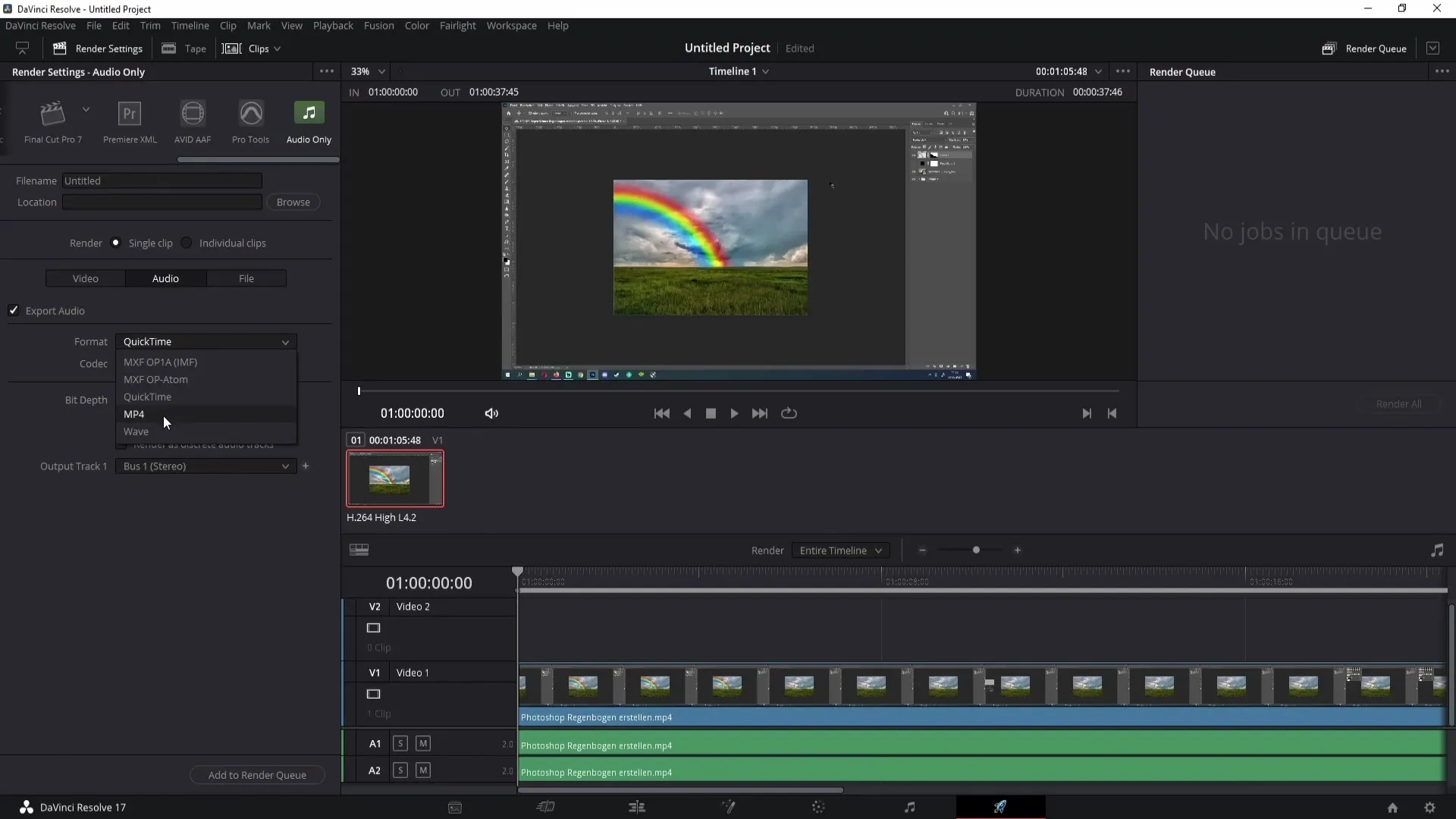
Most pedig jöjjenek a hangbeállítások. Meglátja a "Kimeneti sáv 1" elemet, ami számunkra lényeges. Ha csak egy idővonalunk van, akkor az alapértelmezett beállítást hagyhatjuk a Bus 1 Stereo beállításnál. Ha azonban több hangsávod van, mint az én esetemben az A1 és A2, több sávon, akkor az "All Timeline Tracks" beállítást kell választanod. A DaVinci Resolve ekkor az összes rendelkezésre álló hangsávot exportálja.
Ha konkrét hangsávokat szeretne exportálni, akkor ezt is megteheti. Ehhez kattintson a "Kimeneti sáv 1" lehetőségre, majd válassza az "Idővonal sáv" lehetőséget. Itt megadhatja a hangsáv számát. Ha csak az 1. hangsávot szeretné exportálni, válassza ki ezt a számot. Ha egy számmal feljebb megy, akkor a 2. hangsávot választhatja ki, és így tovább.
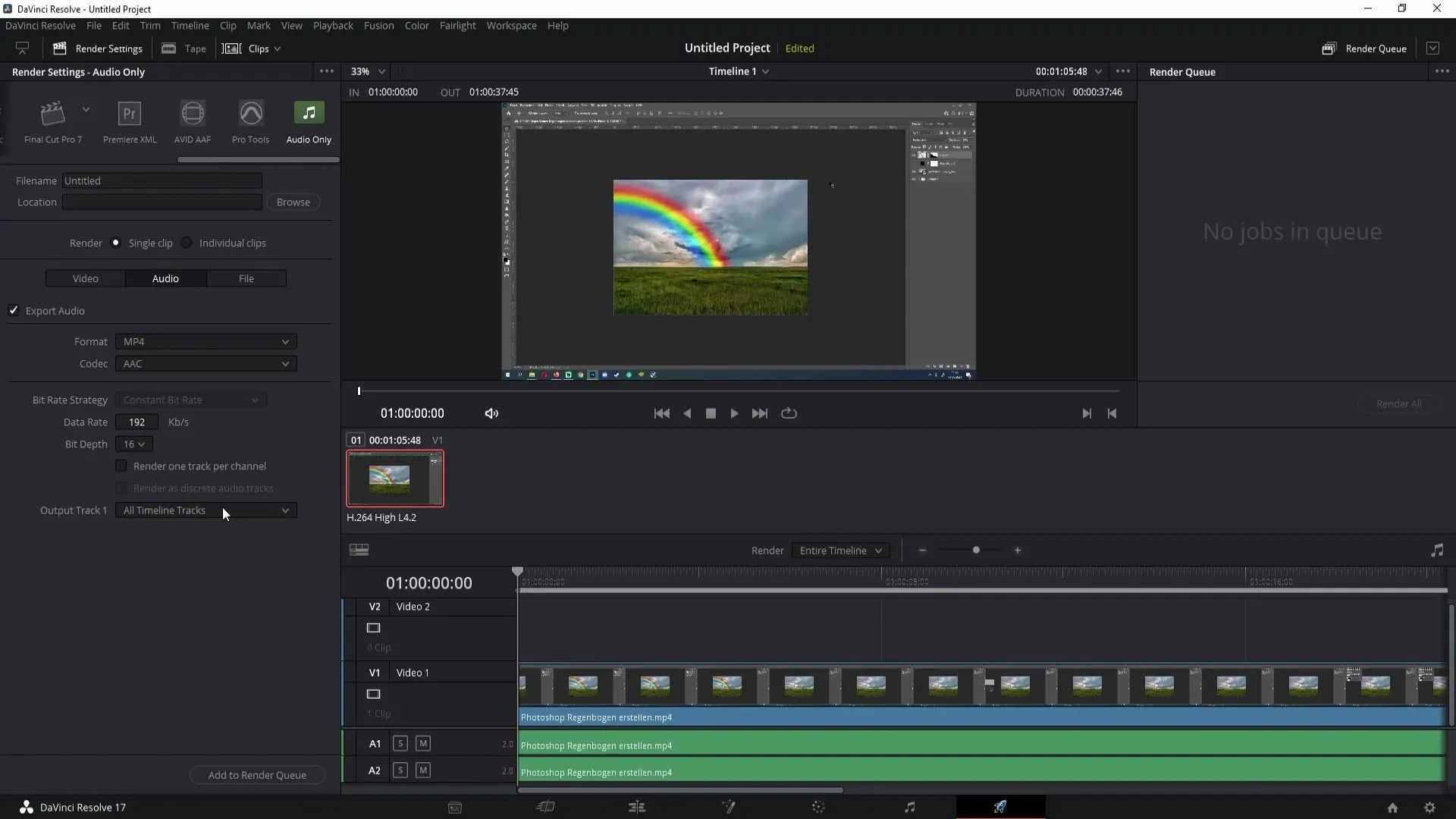
Ha a hangsáv egy adott szakaszát szeretné exportálni, beállíthatja a be- és kimeneti pontokat. Először menjen arra a pontra, ahol a hangsávot szeretné elindítani, és nyomja meg az "I" billentyűt. Ezután menjen ahhoz a ponthoz, ahol a hangnak véget akar vetni, és nyomja meg az "O" billentyűt. Ily módon kiválasztott egy adott területet az exportáláshoz.
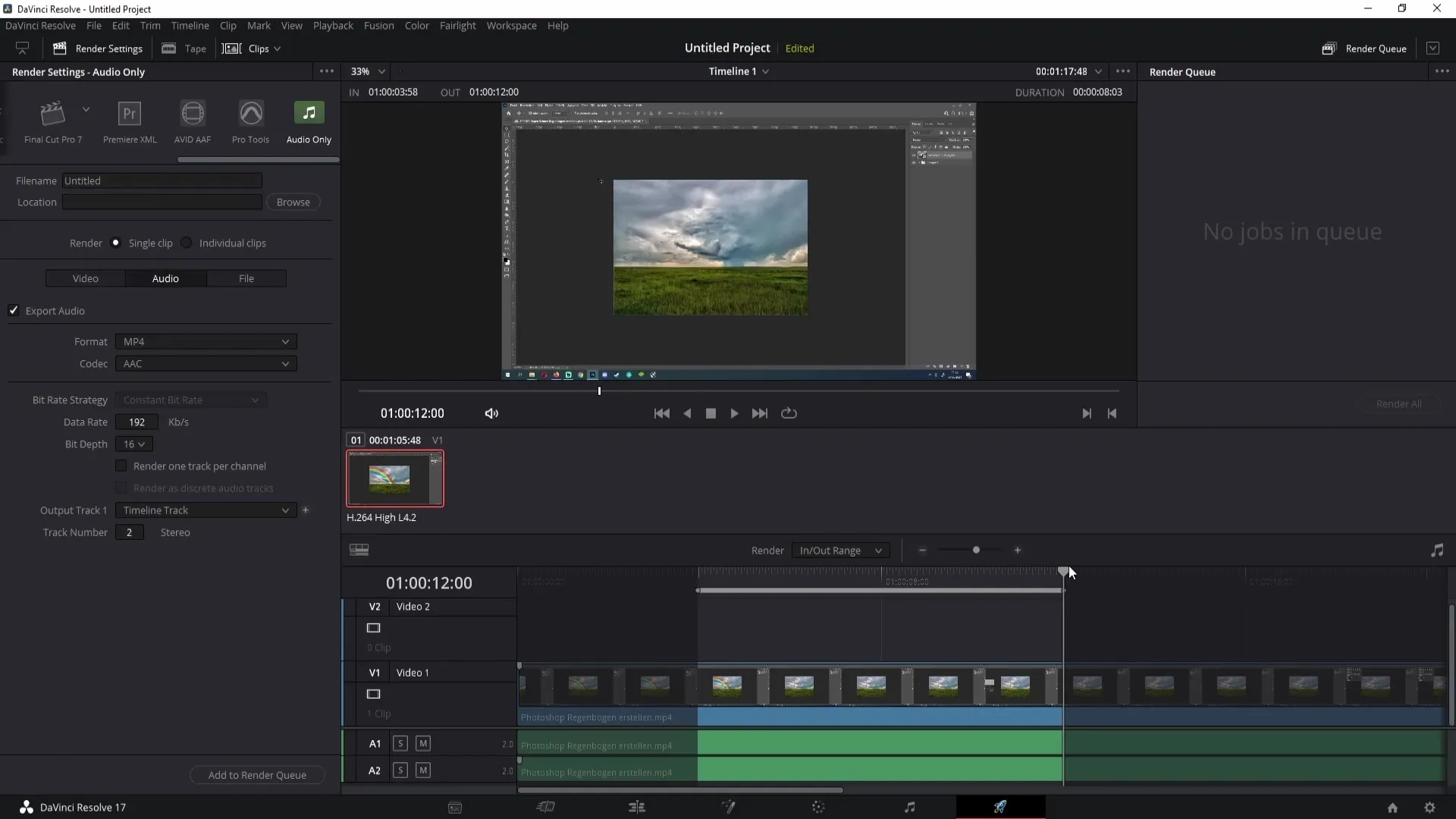
Most már majdnem kész vagyunk. Az egész exportálásához adjon a fájlnak egy nevet, például "Audio 1". A tárolási helyet is kiválasztjuk a "Tallózás" gombra kattintva, majd kiválasztjuk a kívánt tárolási helyet, például az asztalt.
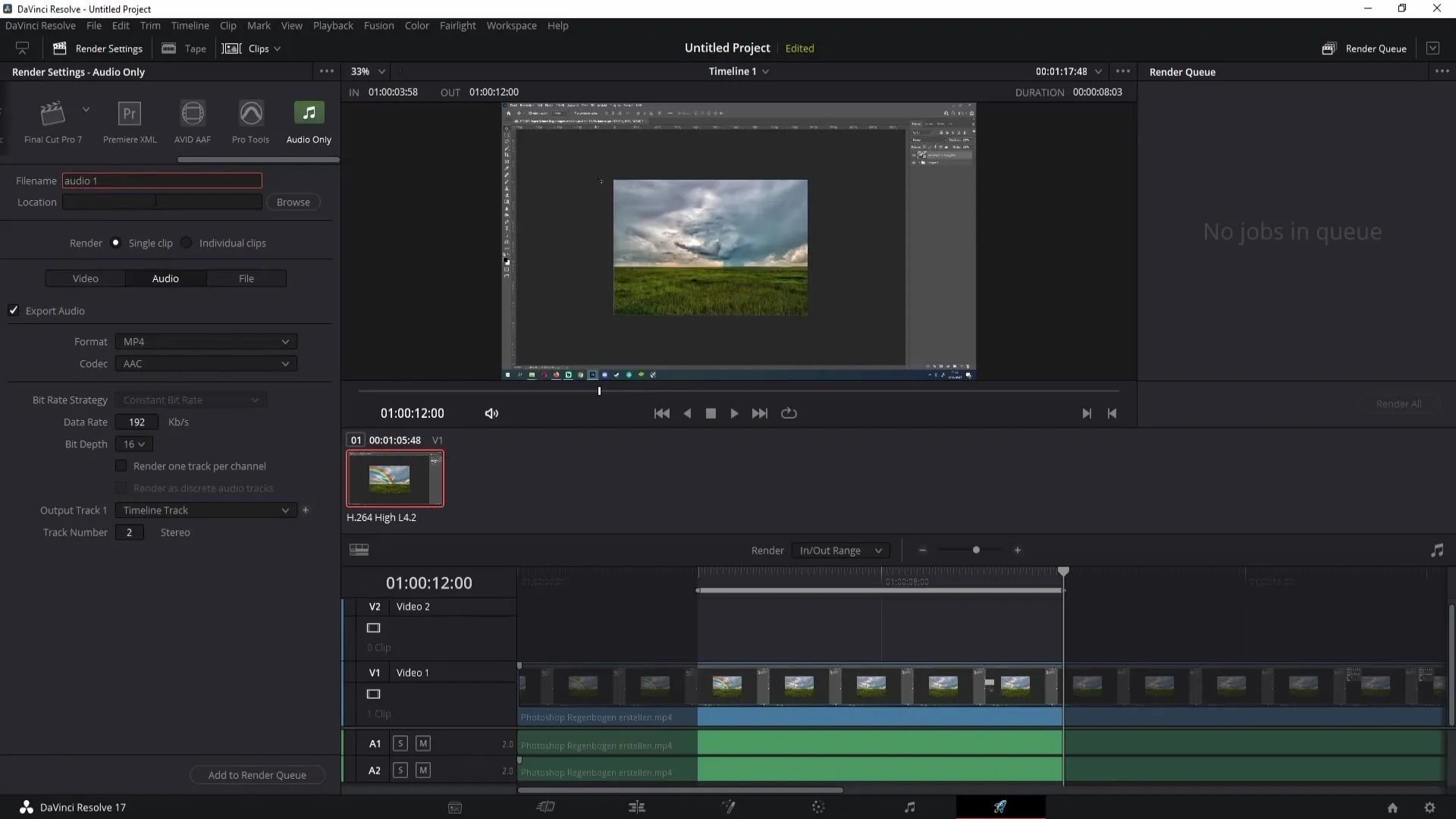
Ha minden beállítást elvégeztél, kattints az "Add to Render Queue" gombra. Ezáltal az exportált anyagot hozzáadja a renderelési várólistához. Az exportálási folyamat elindításához menjen a jobb alsó területre, és kattintson a "Render All" (Összes renderelés) gombra. A DaVinci Resolve most elvégzi az exportálási folyamatot.
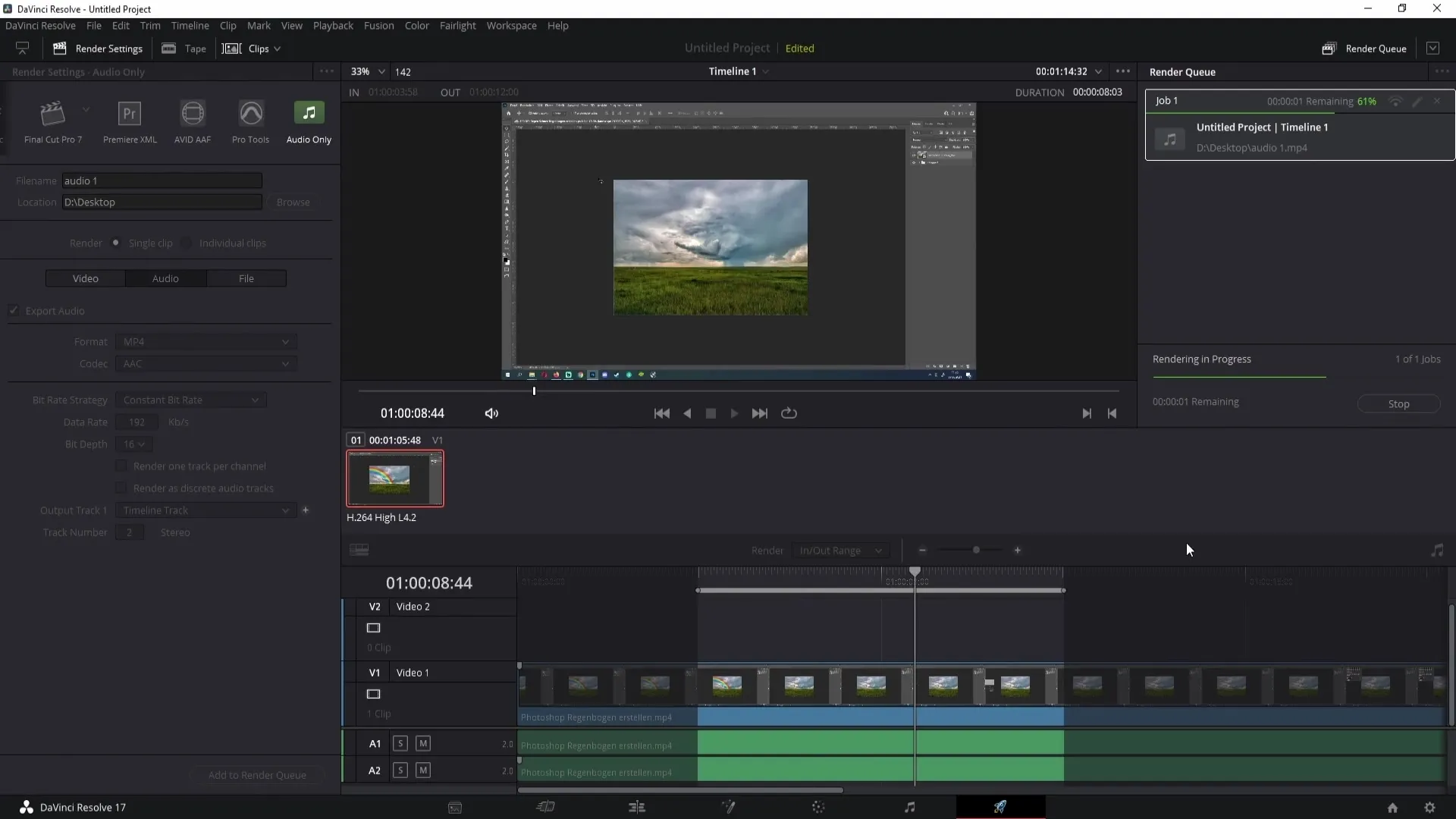
Ha ez befejeződött, sikeresen exportálta csak a hangsávot, és most már használhatja is!
Összefoglaló
Ebben a lépésről lépésre bemutatott útmutatóban megtanulta, hogyan exportálhat csak hangsávot a DaVinci Resolve programban. Megtanulta a formátum, a hangsávok és az exportálási beállítások kiválasztásának legfontosabb lehetőségeit. Ezekkel az egyszerű lépésekkel a videó exportálása nélkül is képes leszel kivenni a hangot.
Gyakran ismételt kérdések
Miért csak a hangot exportáljam? Haa hangra csak egy másik projektben vagy külső felhasználásra van szüksége, a hang exportálása sokkal hatékonyabb.
Melyik formátum a jobb, az MP4 vagy a WAV?Az MP4 általában jobb, mivel kevesebb feltöltési problémával jár, és szélesebb körű támogatást nyújt a különböző platformokon.
Hogyan választhatom ki az adott hangsávot? A kívánt hangsávot a "Kimeneti sáv 1" gombra kattintva és a megfelelő hangsáv számának beállításával választhatja ki az idővonal sávban.
Exportálhatom a hangsáv egy adott szakaszát?Igen, beállíthatja a be- és kimeneti pontokat, hogy egy adott szakaszt válasszon ki az exportáláshoz.
Mit tegyek, ha az exportálás nem működik?Ellenőrizze a beállításokat és a kiválasztott tárolási helyet. Ha minden rendben van, próbálja meg újra az exportálást, vagy indítsa újra a DaVinci Resolve programot.


